Преглед садржаја
У Екцел-у можете додати заглавља на врх одштампаног радног листа. На пример, можете да направите заглавље са именом ваше организације, датумом објављивања и именом ваше датотеке. Можете направити своје или бирати између разних уграђених заглавља. Овде ћемо вас провести кроз 6 лаких и практичних начина за уређивање заглавља у Екцел-у.
Преузмите радну свеску за вежбање
Можете да преузмете следећу Екцел радну свеску да бисте боље разумели и вежбали себе.
Уређивање Хеадер.клсм6 начина за уређивање заглавља у Екцел-у
Рецимо да имамо скуп података запослених у ИТ одељењу организација под називом АБЦ која садржи њихову листу присутних за месец мај 2022 . Подразумевано, заглавље наше Екцел датотеке је празно.
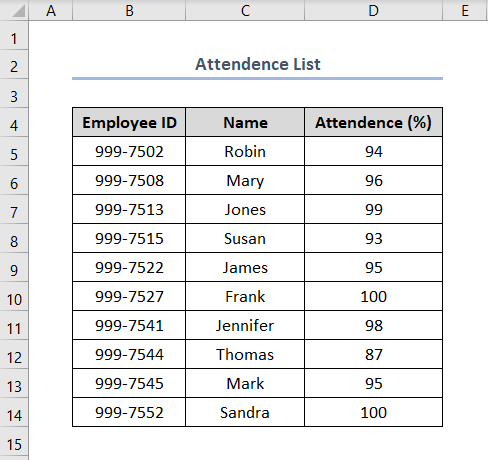
Желимо наше лево заглавље , централно заглавље, и Десно заглавље за означавање Назив организације , Одељење и Месец респективно. Сада ћемо уредити наше заглавље тако да приказује „ АБЦ ”, „ Одељење: ИТ ” и „ мај, 2022 ” као наше нове леве, централне и десне Хеадер. Овде ћемо показати прегршт различитих метода за уређивање заглавља у Екцелу. Па хајде да их прођемо један по један.
1. Уредите заглавље помоћу картице Инсерт
У нашем првом методу научићемо да уређујемо заглавље помоћу картице Инсерт . Пратите доленаведене кораке.
Кораци:
- Идите на Убаци &гт; Текст &гт; Хеадер &амп; Подножје .
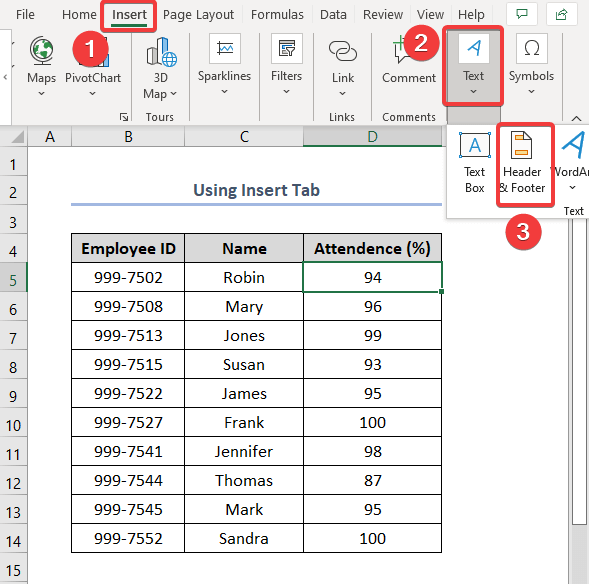
- Сада у оквиру заглавља, курсор ће прво ићи на лево заглавље. Запишите наше жељено заглавље „АБЦ“ у лево поље заглавља. Затим поставите курсор на средишњи оквир заглавља и запишите „Одељење: ИТ“. Слично, урадите исту ствар у десном заглављу и запишите „мај 2022“.
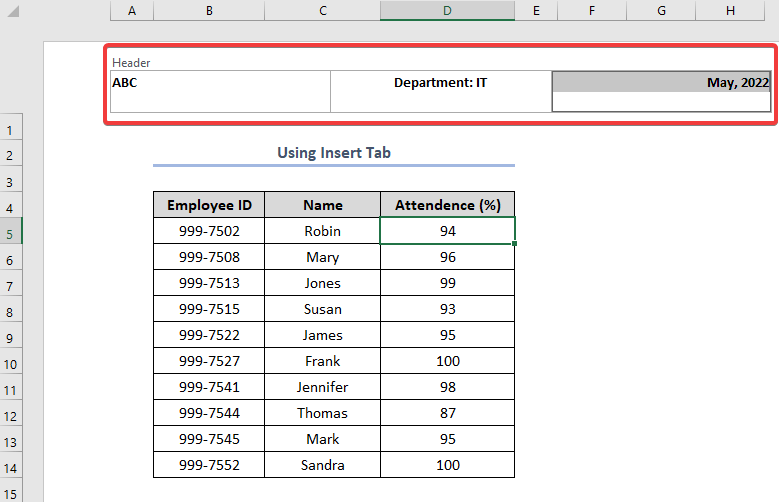
- Након што завршите, кликните било где на радном листу да бисте отишли област заглавља.
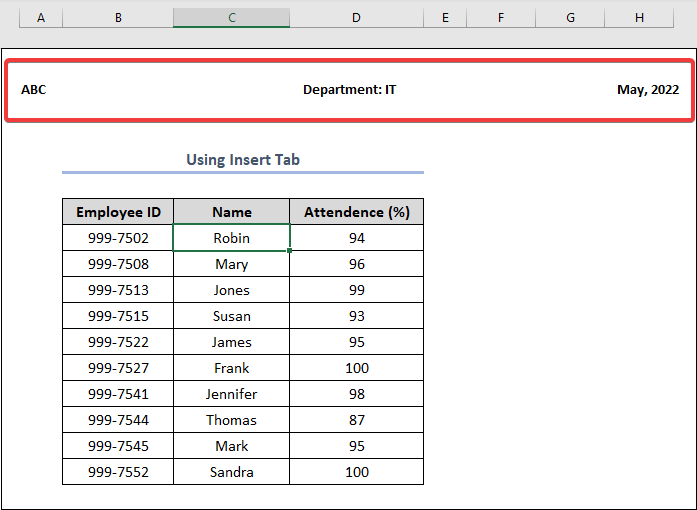
Прочитајте више: Како уредити подножје у Екцел-у (3 брза метода)
2. Укључивање картице Изглед странице за уређивање заглавља
За уређивање заглавља користимо картицу Изглед странице у овој методи. Кораци су следећи.
Кораци:
- Прво, изаберите картицу Изглед странице . Затим кликните на малу стрелицу у доњем десном углу групе Подешавање странице . Кликом на ово, отворићете оквир за дијалог Подешавање странице . Сада изаберите Хеадер/Фоотер &гт; Прилагођено заглавље.
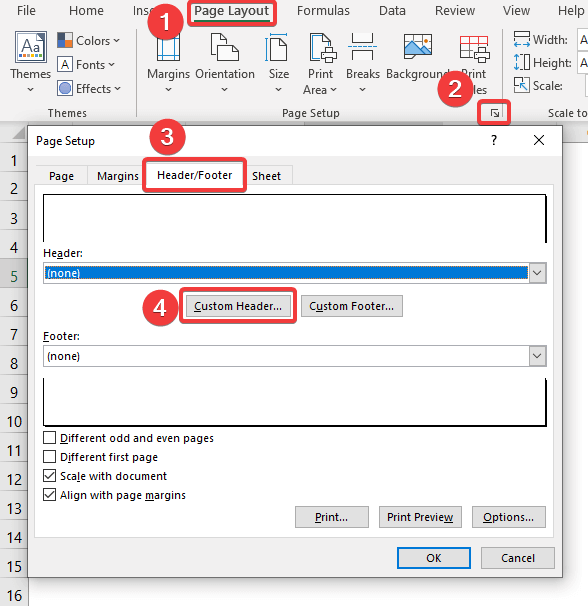
- Кликом на Прилагођено заглавље , отворићете други оквир за дијалог под називом Хеадер . У доњем делу тог оквира, постоји простор за унос 3 различита заглавља. Попуните то поље и кликните на ОК .
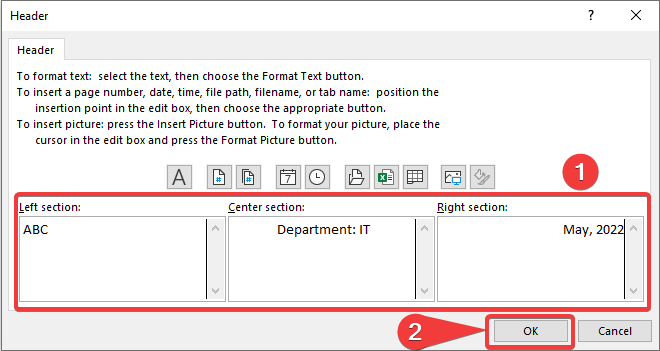
- Ова радња ће вас вратити у Подешавање странице Дијалог. У опцији Хеадер , можете видети наше прилагођено заглавље као што је истакнуто. На крају, кликните ОК .

- Можете видети наш радни лист илустрован са заглављем на врху.
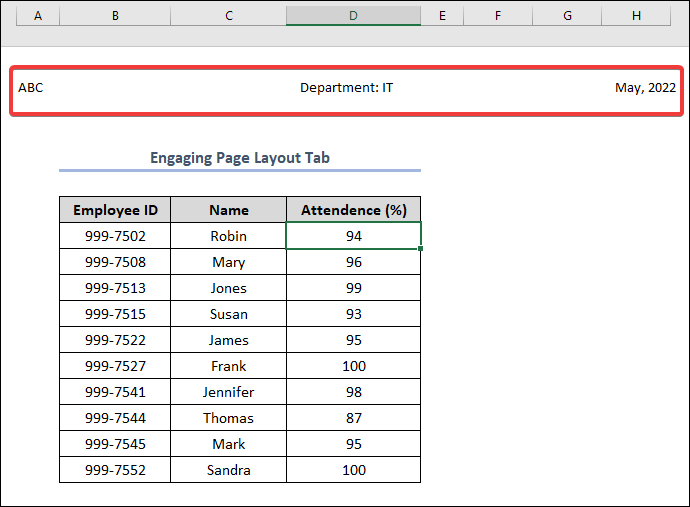
Прочитајте више: Како уметнути подножје у Екцел (2 одговарајућа начина)
3. Уредите заглавље користећи картицу Приказ
Овде ћемо користити приказ Изглед странице са картице Приказ . Кораци су следећи.
Кораци:
- На траци изаберите Приказ . Затим из групе Прикази радне свеске кликните на Изглед странице .
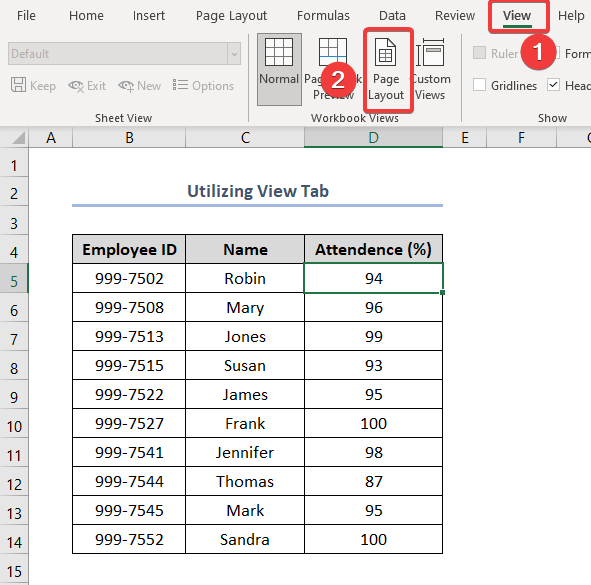
- Ово ће приказати радну свеску као Приказ Изглед странице и овде можемо видети опцију Додај заглавље .
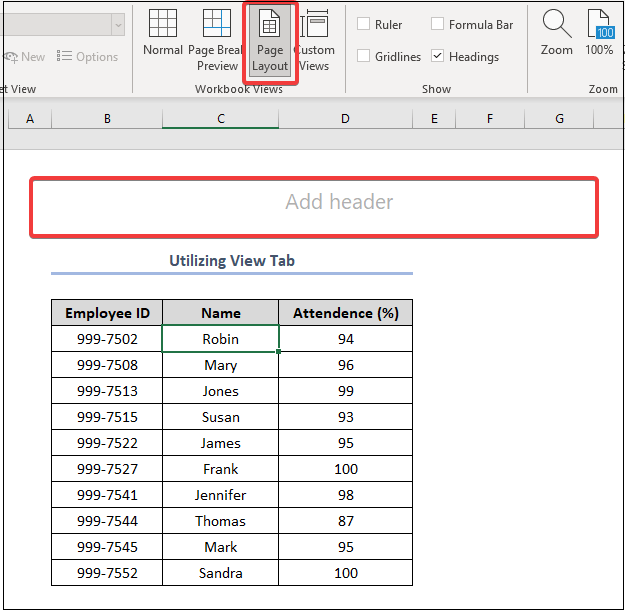
- Сада кликните на Додајте заглавље и запишите имена заглавља као метод 1 .
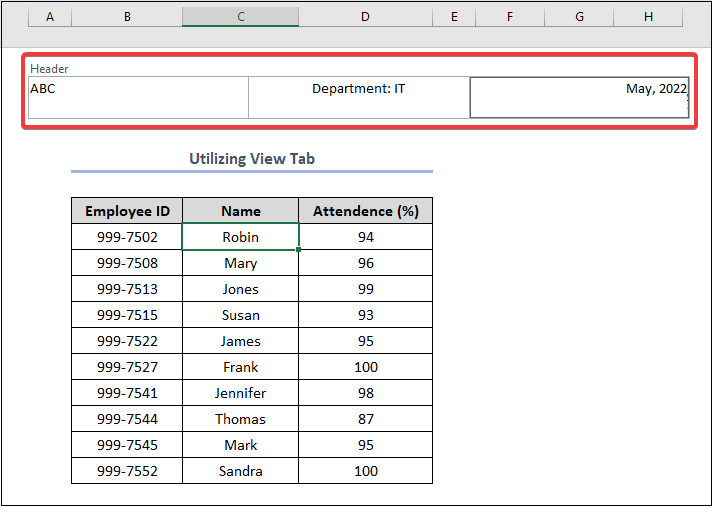
Прочитајте више: Како уредити ћелију у Екцел-у (4 лака метода)
Слична очитања
- Уредите линијски графикон у Екцел-у (укључујући све критеријуме)
- Како поновити редове у Екцел-у на дну (5 једноставних начина)
- Откључавање Екцел листа за уређивање ( Уз брзе кораке)
- Како уметнути симбол у подножје Екцел-а (3 ефикасна начина)
- [Поправка:] Уређивање веза у Екцел-у не ради
4. Коришћење статусне траке за уређивање заглавља у Екцел-у
Најефикаснији и најефикаснији начин за уређивање заглавља у Екцел-у је коришћење Траке статуса . Дајемо овај метод корак по корак да бисмо вам уштедели време и били ефикаснији у свом радурадно место.
Кораци:
- Пратите слику испод да бисте изабрали опцију Изглед странице са Траке статуса постављен у доњи део Екцел прозора.
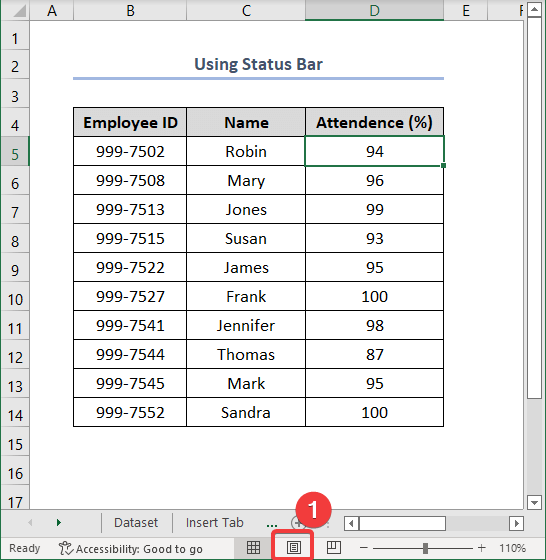
- Ова радња ће претворити радну свеску у приказ Изглед странице у минимални напор. Сада можете да измените заглавље кликом на поље Додај заглавље исто као и претходне методе.
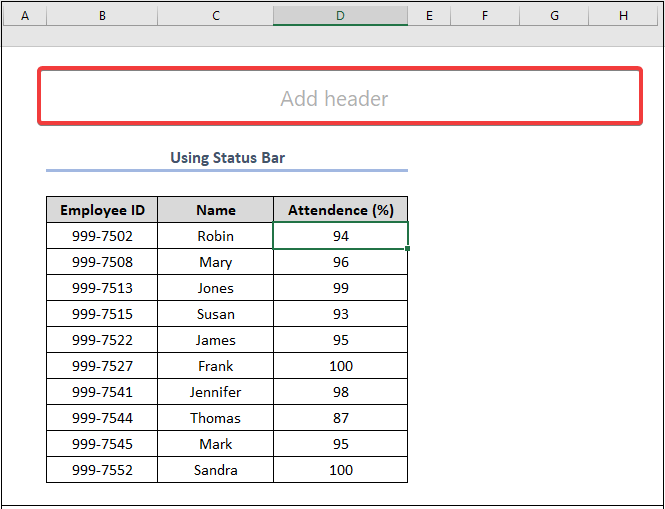
Прочитајте више: Како уредити ћелију у Екцел-у без двоструког клика (3 лака начина)
5. Уредити заглавље док штампате у Екцел-у
Такође можемо уредити наше заглавље у том тренутку штампања. Ево доле наведених корака.
Кораци:
- Прво, идите на картицу Датотека са траке.
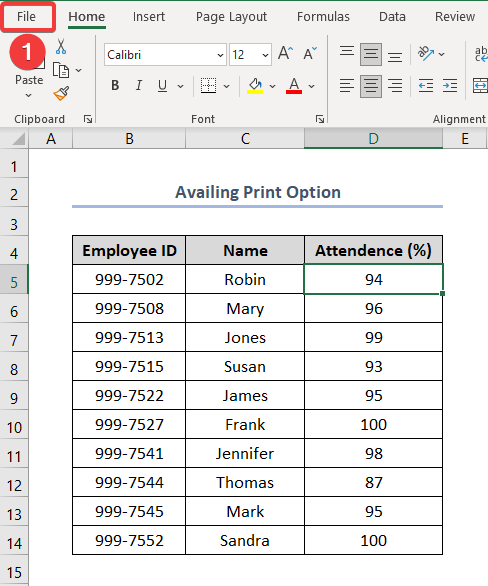
- Затим са леве стране изаберите Штампај и из опције штампања кликните на Подешавање странице .

- Кликом на ово, отворићете оквир за дијалог Подешавање странице баш као што смо урадили у методу 2 . Сада изаберите Заглавље/подножје &гт; Прилагођено заглавље . Преостала процедура је као метода 2.
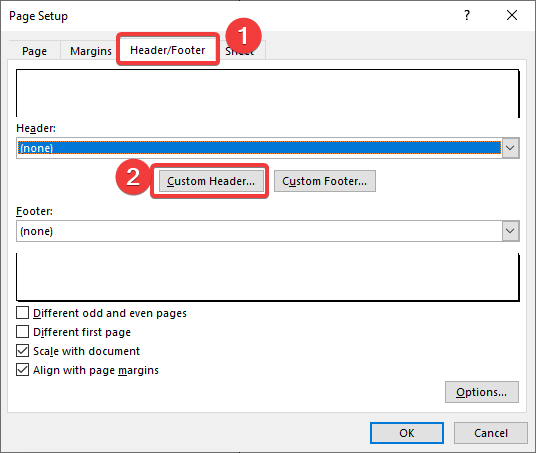
- Након завршетка додатних процедура, можемо видети наш документ у Прегледу штампе опција са заглављем.
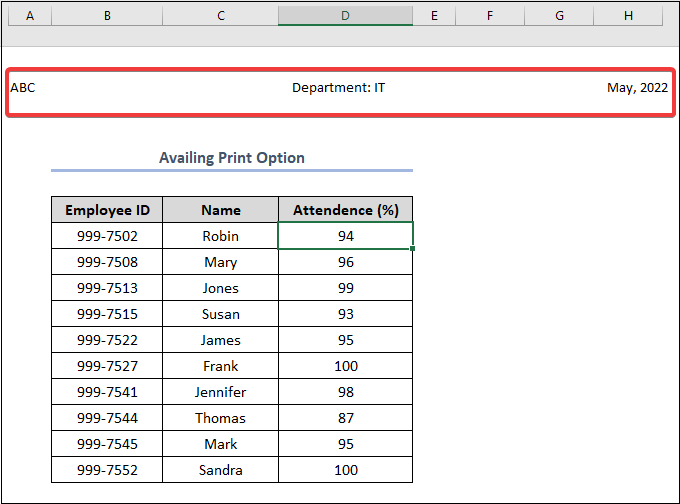
Прочитајте више: Како одштампати Екцел лист са заглављем на свакој страници у Екцел-у (3 метода )
6. Примена ВБА кода
Коришћење ВБА кода за обављање било ког задатка у Екцел-у је увекзабавна и згодна алтернатива. Ако желите да уредите заглавље помоћу ВБА кода, пратите доленаведене кораке.
Кораци:
- Прво, кликните десним тастером миша на Име листа и изаберите Прикажи код .
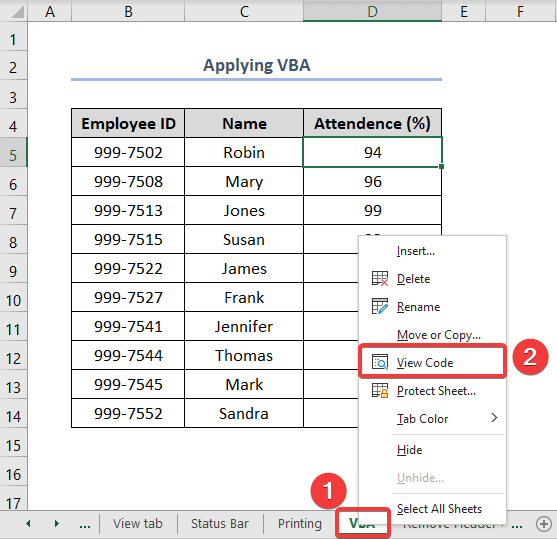
- Одмах се отвори прозор под називом Мицрософт Отвара се Висуал Басиц за апликације . Сада, из Тоггле фолдерс изаберите Схеет7 (ВБА) &гт; Инсерт &гт; Модуле .
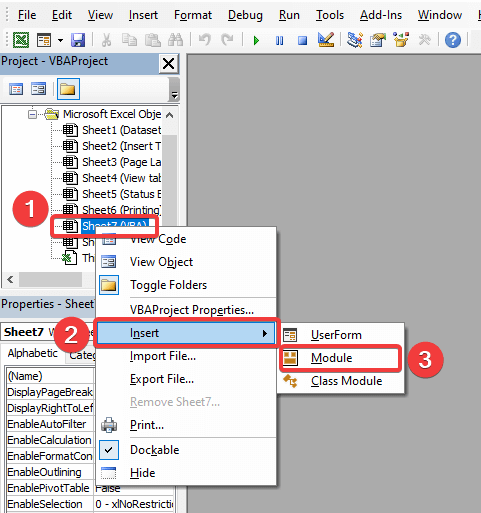
- Одмах се појављује прозор са десне стране. Сада копирајте следећи код и налепите га у прозор.
4974
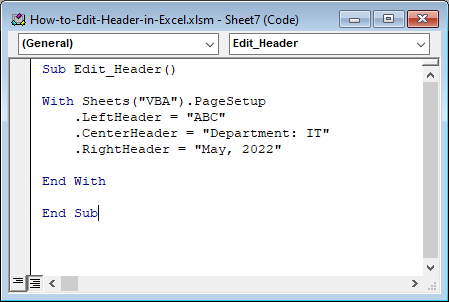
У горњем коду смо користили објекат ПагеСетуп да доделите релевантне атрибуте подешавања странице заједно са наредбом Витх . Касније смо користили својство ЛефтХеадер да бисмо унели наведени текст у заглавље (поравнано лево). Слично томе, применили смо својства ЦентерХеадер и РигхтХеадер за добијање излаза у заглављу (централно и десно поравнато).
- На крају, изаберите Рун са горње траке, а затим затворите прозор. Можете да видите заглавље на свом радном листу тако што ћете отићи на приказ Изглед странице користећи Статус Бар .
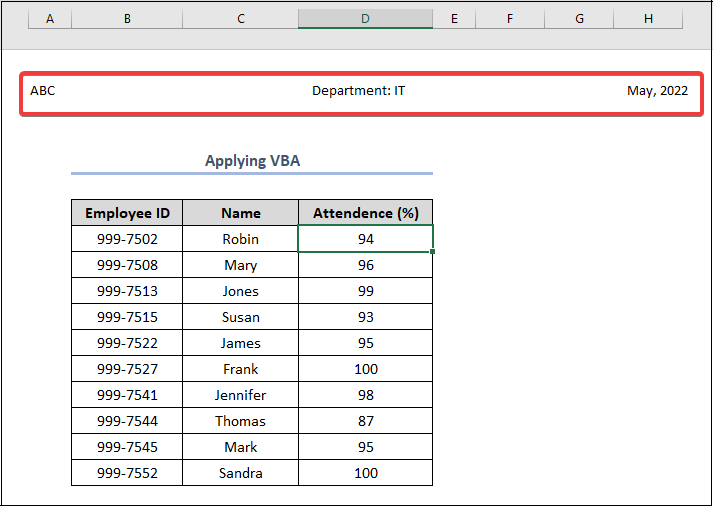
Прочитајте више: Како уредити макрое у Екцел-у (2 методе)
Слична очитавања
- Како за уређивање оквира за име у Екцел-у (уређивање, промена опсега и брисање)
- Уређивање хипервезе у Екцел-у (5 брзих и лакихНачини)
- Како додати исто заглавље свим листовима у Екцел-у (5 једноставних метода)
- Убацити симбол у заглавље Екцел-а (4 идеална метода) )
- Како уметнути датум у подножје у Екцел-у (3 начина)
Потпуно уклањање заглавља у Екцел-у
За уклањањем заглавља у екцелу у потпуности, морате користити оквир за дијалог Подешавање странице . Кораци су следећи.
Кораци:
- Прво, изаберите картицу Изглед странице на траци. Затим кликните на малу икону Подешавање странице и у дијалогу Подешавање странице изаберите ниједну и кликните на ОК .
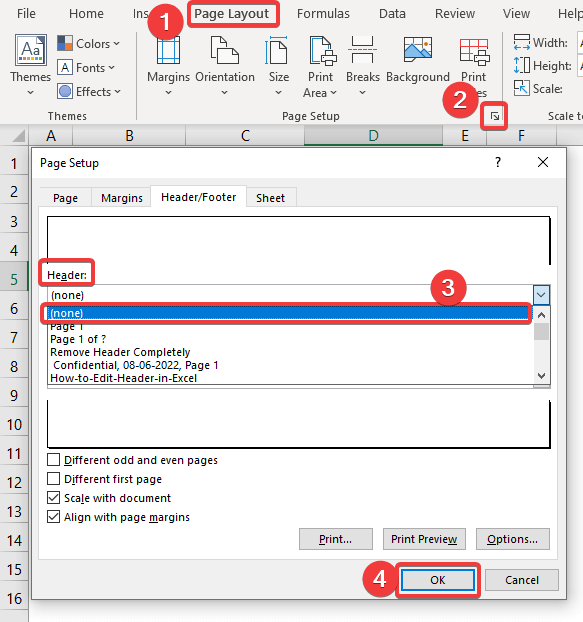
- Сада, окрећући приказ са Нормал на Изглед странице , можемо видети да је наше заглавље потпуно празно.
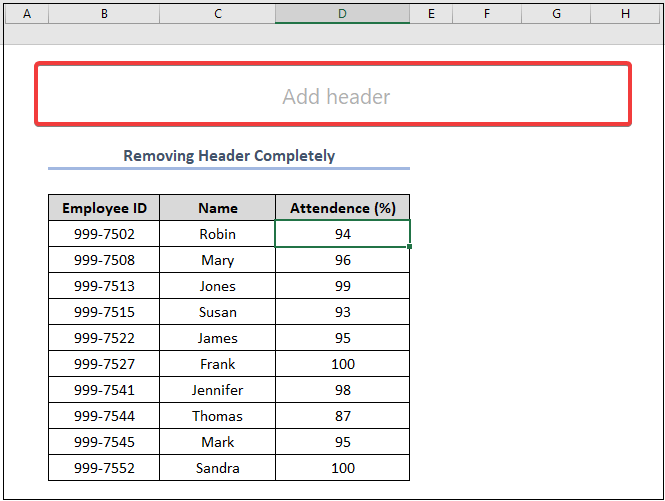
Прочитајте више: Како уклонити заглавље и подножје у Екцел-у (6 метода)
Како направити заглавље Другачије на првој страници
Ако желите да прва страница вашег Екцел радног листа има другачије заглавље, можете да пратите кораке у наставку.
Кораци:
- На самом почетку изаберите картицу Изглед странице . Затим кликните на икону Подешавање странице у доњем десном углу. Кликом на ово, отворићете оквир за дијалог Подешавање странице . Сада изаберите Хеадер/Фоотер &гт; потврдни знак Различита прва страница &гт; изаберите Прилагођено заглавље.
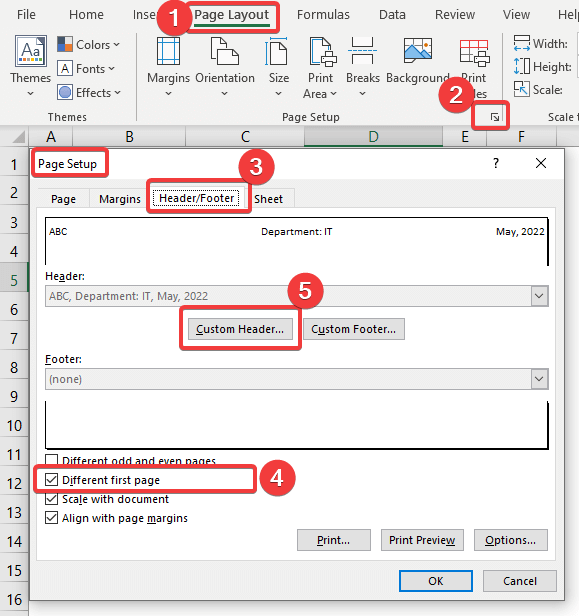
- Можемо да видимо дијалог заглавља као и раније. Алиразлика је у томе што има нову картицу под називом Заглавље прве странице која раније није била доступна. Сада можемо дати потпуно другачије заглавље на првој страници радног листа. На пример, дајемо име датотеке као заглавље прве странице. Изаберите Заглавље прве странице &гт; Централни одељак &гт; И унеси симбол Име датотеке .
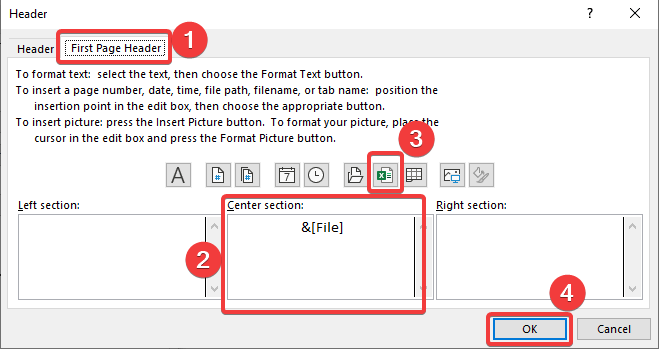
- Сада, у приказу Изглед странице , можемо видети да наша прва страница има другачије име заглавља.
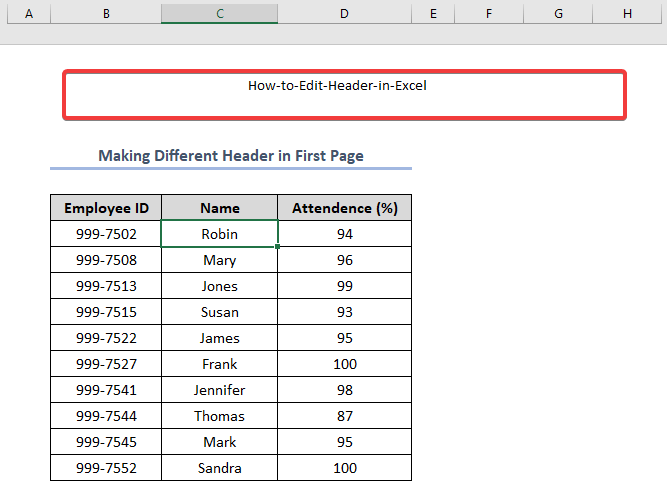
Ствари које треба запамтити
- Понекад не можете да видите заглавље у Норма л поглед. Увек морате да померите приказ на Изглед странице .
- Притисните ЕНТЕР да бисте започели нови ред у пољу заглавља.
- Користите два знака амперсанда у тексту заглавља да се угради један амперсанд (&амп;). На пример, да укључите „Расел &амп; Браћа” у заглављу, откуцајте Расел &амп;&амп; Браћо.
Закључак
Овде смо покушали да вам покажемо 6 метода за уређивање заглавља у Екцел-у. Хвала вам што сте прочитали овај чланак, надамо се да је ово било од помоћи. Ако имате питања или сугестије, молимо вас да нас обавестите у одељку за коментаре. Посетите нашу веб страницу Екцелдеми да бисте истражили више.

